Как да промените видео настройките на Halo: The Master Chief Collection на компютър
Игри / / August 05, 2021
Halo: The Master Chief Collection е компилация от видео игри от първо лице от серията Halo. Halo първоначално излезе през ноември 2014 г. за Xbox, но преиздаден за P.C. през 2019-2020. Колекцията е разработена от 343 индустрии и публикувана от игрални студия Xbox.

Съдържание
- 1 Системни изисквания
- 2 Стартирайте Halo Game
- 3 Изберете опции и кариера
- 4 настройки
- 5 видео настройки
Системни изисквания
МИНИМУМ:
- Изисква 64-битов процесор и операционна система
- ОПЕРАЦИОННА СИСТЕМА: Windows 7
- Процесор: AMD Phenom II X4 960T; Intel i3550
- Графика: AMD HD 6850; NVIDIA GeForce GTS 450
- DirectX: Версия 11
- Мрежа: Широколентова интернет връзка
- Съхранение: 43 GB свободно пространство
- Допълнителни бележки: Функция Direct3D Ниво 11.1
ПРЕПОРЪЧВА:
- Изисква 64-битов процесор и операционна система
Стартирайте Halo Game
 Настройте вашия компютър за вашите изисквания. Така че, можете да изживеете играта по начина, по който сте искали. Инсталирайте играта на вашия компютър Но преди да стартирате проверката на играта, основните устройства се актуализират и инсталират на вашия компютър. След това стартиране, играта и натиснете
Настройте вашия компютър за вашите изисквания. Така че, можете да изживеете играта по начина, по който сте искали. Инсталирайте играта на вашия компютър Но преди да стартирате проверката на играта, основните устройства се актуализират и инсталират на вашия компютър. След това стартиране, играта и натиснете
Изберете опции и кариера
 В резултат на натискане на старта получавате интерфейс с меню. Менюто ви дава пет опции кампании, мултиплейър, престрелка, Опции и кариера, излезте на работния плот. Изберете Опции и Кариера от списъка. Това е четвъртата опция в списъка. Кликването върху опциите и кариерата ще ви отведе до друго меню. В това меню ще получите седем опции. Първият е Сезон. Вторият е персонализирането. Третият е играчът I.D. Четвъртият е Кариерата; Петият е Файловете. Шестото е настройките, седмото и последното е класациите. изберете опцията настройки от списъка
В резултат на натискане на старта получавате интерфейс с меню. Менюто ви дава пет опции кампании, мултиплейър, престрелка, Опции и кариера, излезте на работния плот. Изберете Опции и Кариера от списъка. Това е четвъртата опция в списъка. Кликването върху опциите и кариерата ще ви отведе до друго меню. В това меню ще получите седем опции. Първият е Сезон. Вторият е персонализирането. Третият е играчът I.D. Четвъртият е Кариерата; Петият е Файловете. Шестото е настройките, седмото и последното е класациите. изберете опцията настройки от списъка
настройки
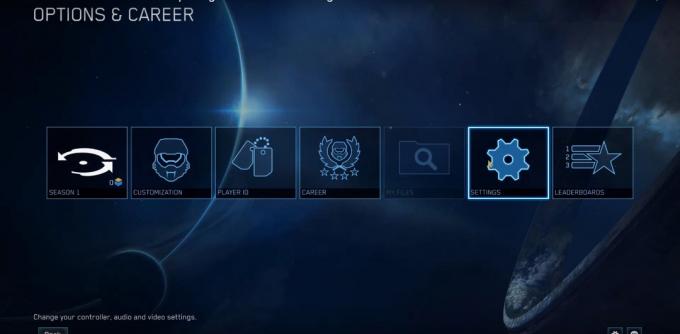 Интерфейсът на настройките ще ви даде шест раздела, от които да избирате. В средата на горната част на потребителския интерфейс първата е опцията за настройка на контролерите на вашата игра. Вторият е да коригирате визуалното си преживяване. Третият е за аудио устройства. Четвъртият е да изберете геймплея. Петият е да изберете типа мрежа. Шестият е достъпността. Щракнете върху раздела видео от списъка.
Интерфейсът на настройките ще ви даде шест раздела, от които да избирате. В средата на горната част на потребителския интерфейс първата е опцията за настройка на контролерите на вашата игра. Вторият е да коригирате визуалното си преживяване. Третият е за аудио устройства. Четвъртият е да изберете геймплея. Петият е да изберете типа мрежа. Шестият е достъпността. Щракнете върху раздела видео от списъка.
видео настройки
 когато изберете настройките за видео. На екрана ви ще се появи списък с опции. Тя ви позволява да конфигурирате и персонализирате вашето видео изживяване. Имате възможност да регулирате зрителното поле на вас и вашето превозно средство. Можете да промените гамата на вашите визуални изображения. Можете да решите, че играта трябва да бъде на цял екран или не в режим на прозорец. Чрез настройките за резолюция можете да изберете визуалното качество на играта. Но не забравяйте за по-висока разделителна способност, компютърът ви трябва да има по-добра хардуерна и софтуерна конфигурация. Има и други опции като v-sync, закрепване на hud и качество на графиката, за да коригирате графичните качества на вашата игра. Регулирайте качеството на визуалните настройки в съответствие с вашия графичен и системен хардуер. Не забравяйте, че модерната ера на видеоигрите изисква независимо конфигурация на системата от висок клас. Използването на най-новия и актуализиран компютърен хардуер трябва да е първият ваш избор. Това, ако имате нужда от плавно и зашеметяващо изживяване в игрите.
когато изберете настройките за видео. На екрана ви ще се появи списък с опции. Тя ви позволява да конфигурирате и персонализирате вашето видео изживяване. Имате възможност да регулирате зрителното поле на вас и вашето превозно средство. Можете да промените гамата на вашите визуални изображения. Можете да решите, че играта трябва да бъде на цял екран или не в режим на прозорец. Чрез настройките за резолюция можете да изберете визуалното качество на играта. Но не забравяйте за по-висока разделителна способност, компютърът ви трябва да има по-добра хардуерна и софтуерна конфигурация. Има и други опции като v-sync, закрепване на hud и качество на графиката, за да коригирате графичните качества на вашата игра. Регулирайте качеството на визуалните настройки в съответствие с вашия графичен и системен хардуер. Не забравяйте, че модерната ера на видеоигрите изисква независимо конфигурация на системата от висок клас. Използването на най-новия и актуализиран компютърен хардуер трябва да е първият ваш избор. Това, ако имате нужда от плавно и зашеметяващо изживяване в игрите.



